如何在 QNAP NAS 中设置 Proxmox VE 共享存储?
适用产品
- QTS 5.2.3.3006 或更高版本
- Proxmox Virtual Environment 8.2.2 或更高版本
简介
Proxmox Virtual Environment(Proxmox 虚拟环境,Proxmox VE)是一个开源企业虚拟平台,用于部署和管理虚拟机 (VM)、容器、高可用性群集和灾难恢复。在存储后端,Proxmox VE 可以使用远程设备(如 NAS 设备)上的本地存储或共享存储。
本教程介绍了可以在 QNAP NAS 设备上设置存储空间以在 Proxmox VE 中用作共享存储的多种方法。
说明
有三种主要方法可以在 QNAP NAS 设备上设置存储空间以供 Proxmox VE 使用,即通过 SMB、NFS 和 iSCSI 设置。
- 对于 Proxmox VE 中的 SMB 和 NFS 存储,可以使用 NAS 上的共享文件夹。
- 对于 Proxmox VE 中的 iSCSI 存储,可以使用 NAS 上的区块 LUN。
设置 NAS 共享文件夹作为 Proxmox VE 中的 SMB 存储
可以新建一个共享文件夹,专门用作 Proxmox VE 中的共享存储。在可以将共享文件夹连接到 Proxmox VE 之前,必须先配置该文件夹的 SMB 权限设置并在 NAS 上启用 SMB 服务。
- 在 QNAP NAS 上创建一个共享文件夹供 Proxmox VE 使用。
- 以管理员身份登录 NAS。
- 打开 File Station。
- 单击
 > 共享文件夹。
> 共享文件夹。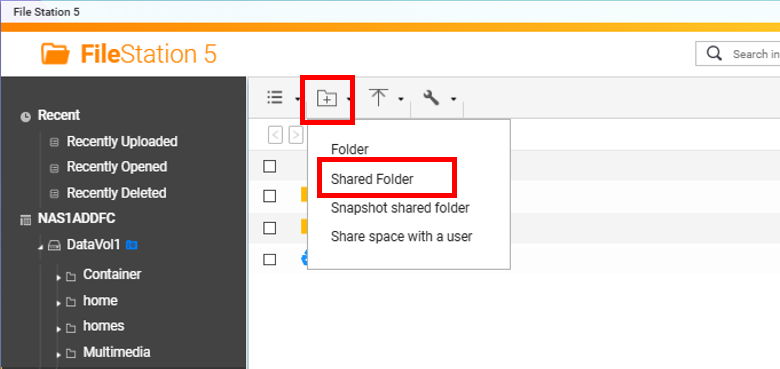
- 指定文件夹名称,然后单击下一步。注意为了便于演示,我们将其命名为“Penguin”。
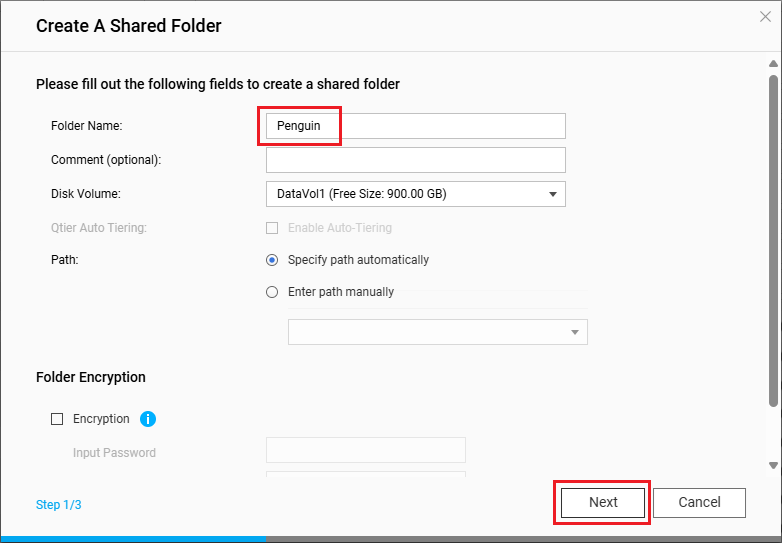
- 为管理员帐户选择 RW(读写访问权限),然后单击下一步。
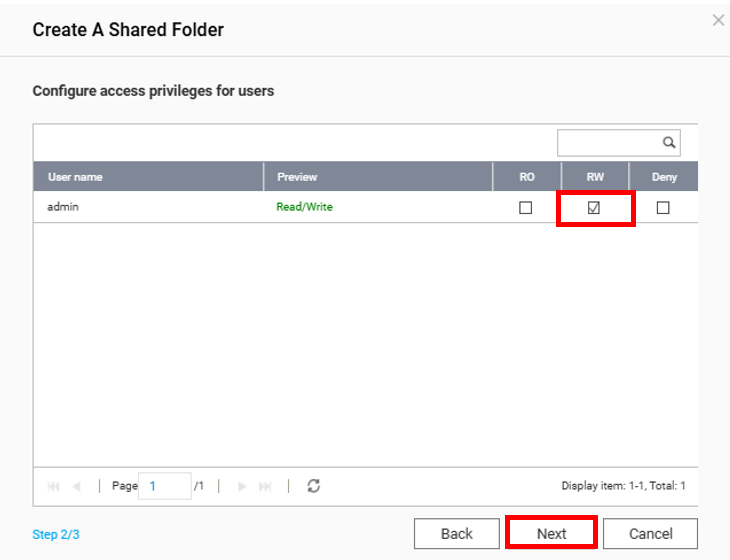
- 单击完成。
系统即会创建共享文件夹。
- 在您的 NAS 上启用 SMB 服务。
- 转到控制台 > 网络和文件服务 > Win/Mac/NFS/WebDAV > Microsoft 网络(SMB)。
- 选择为 Microsoft 网络(SMB)启用文件服务。
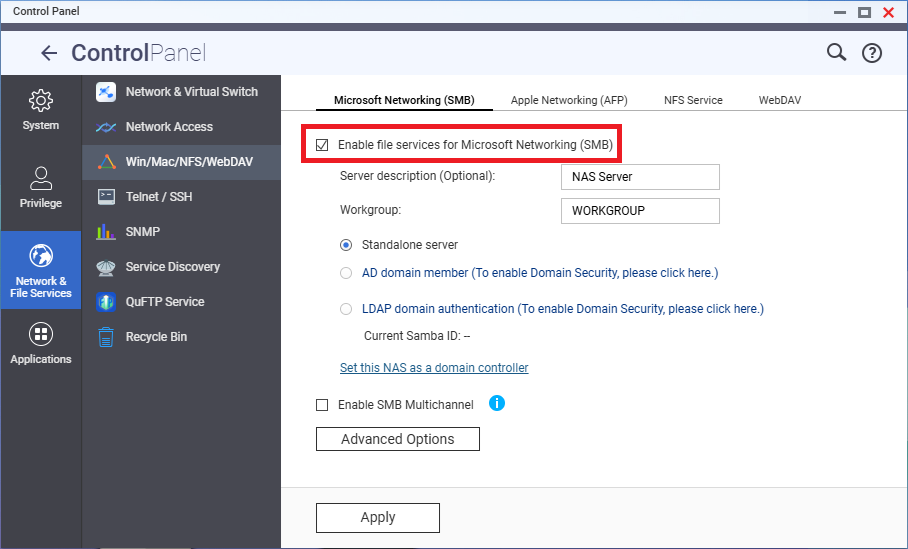
- 单击应用。
- 将 NAS 上的共享文件夹连接到 Proxmox VE。
- 登录 Proxmox VE 平台。
- 转到“Datacenter(数据中心)” > “Storage(存储)”。
- 单击“Add(添加)” > SMB/CIFS。
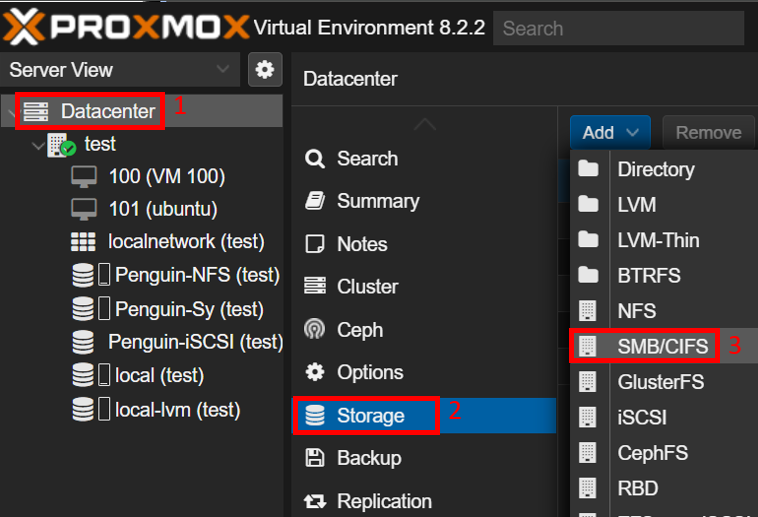 此时会打开“Add: SMB/CIFS(添加:SMB/CIFS)” 窗口。
此时会打开“Add: SMB/CIFS(添加:SMB/CIFS)” 窗口。 - 在 ID 旁边,指定 SMB 存储的名称。注意为了便于演示,我们将其命名为“Penguin-SMB”。
- 在“Server(服务器)”旁边,输入 NAS 的 IP 地址。
- 在“Username(用户名)”和“Password(密码)”旁边,输入 NAS 管理员帐户的凭据。
- 在“Share(共享)”旁边,选择创建的共享文件夹。
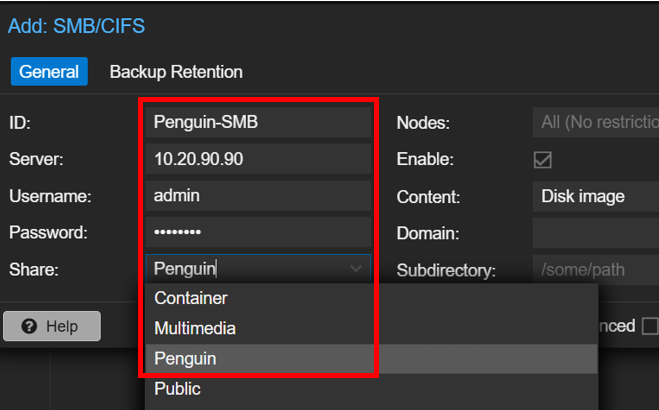
- 在“Content(内容)”旁边,选择内容类型。注意并非所有存储设备都支持所有内容类型。
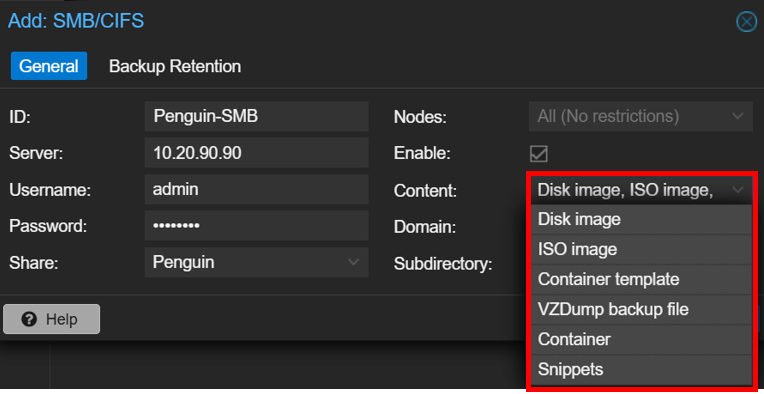
- 单击“Add(添加)”。
现在即可使用 NAS 共享文件夹作为 Proxmox VE 中的 SMB 存储。
设置 NAS 共享文件夹作为 Proxmox VE 中的 NSF 存储
可以新建一个共享文件夹,专门用作 Proxmox VE 中的共享存储。在可以将共享文件夹连接到 Proxmox VE 之前,必须先配置该文件夹的 NFS 权限设置并在 NAS 上启用 NFS 服务。
- 在 QNAP NAS 上创建一个共享文件夹供 Proxmox VE 使用。
- 以管理员身份登录 NAS。
- 打开 File Station。
- 单击
 > 共享文件夹。
> 共享文件夹。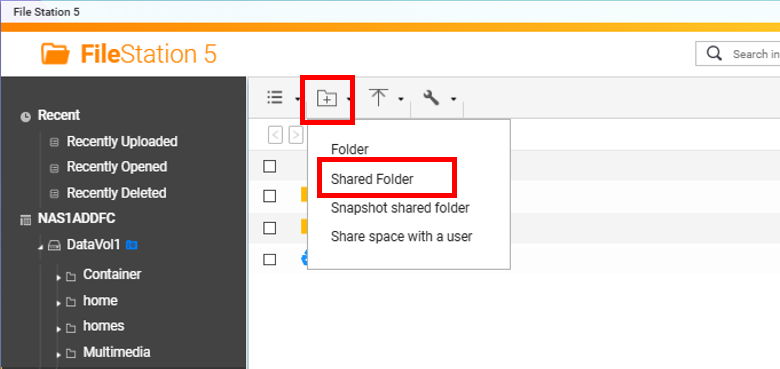
- 指定文件夹名称,然后单击下一步。注意为了便于演示,我们将其命名为“Penguin-NFS”。
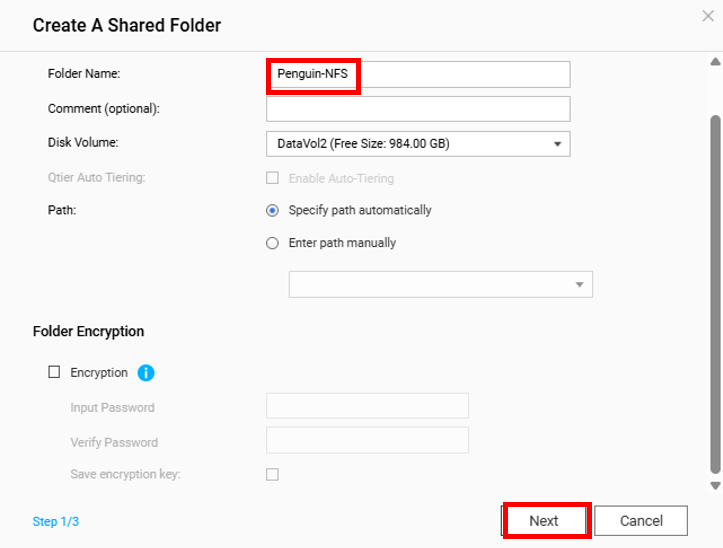
- 为管理员帐户选择 RW(读写访问权限),然后单击下一步。
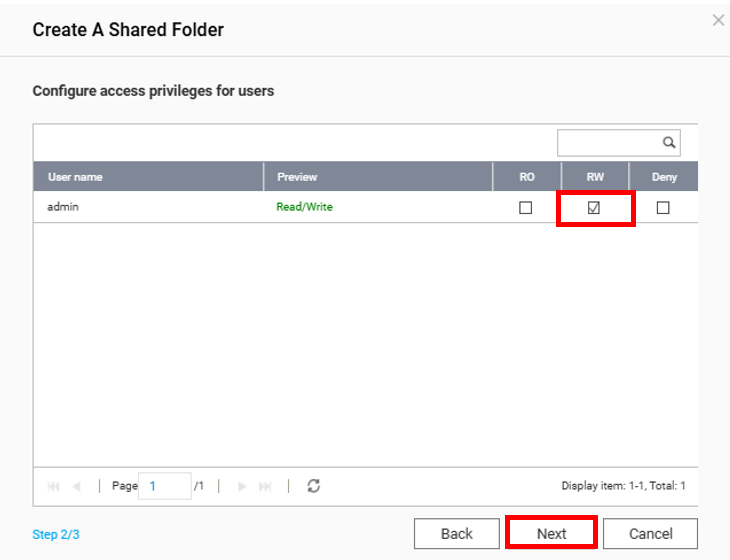
- 单击完成。
系统即会创建共享文件夹。
- 配置共享文件夹的 NFS 权限设置。
- 打开“控制台”。
- 转到权限 > 共享文件夹 > 共享文件夹。
- 找到新建的共享文件夹。
- 在操作下,单击
 。
。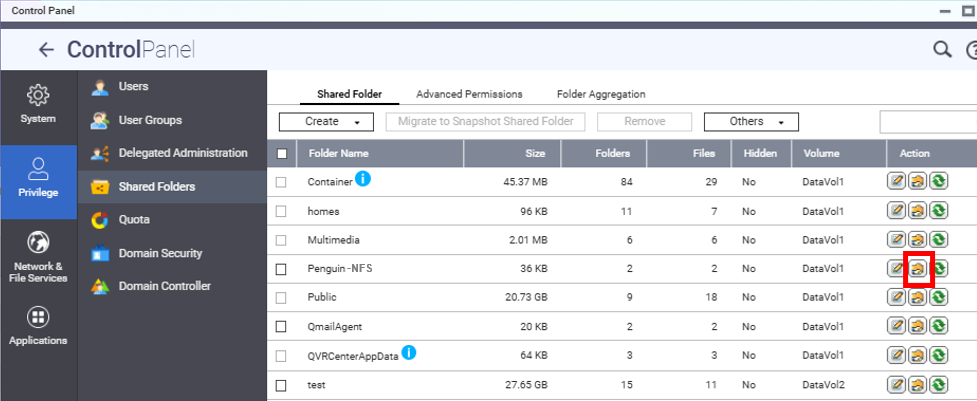 此时会打开编辑共享文件夹权限窗口。
此时会打开编辑共享文件夹权限窗口。 - 在选择权限类型旁边,选择 NFS 主机访问。
- 选择访问权限。
- 在允许访问的 IP 地址或域名表中,输入 Proxmox VE 平台的 IP 地址。
- 选择读写权限。
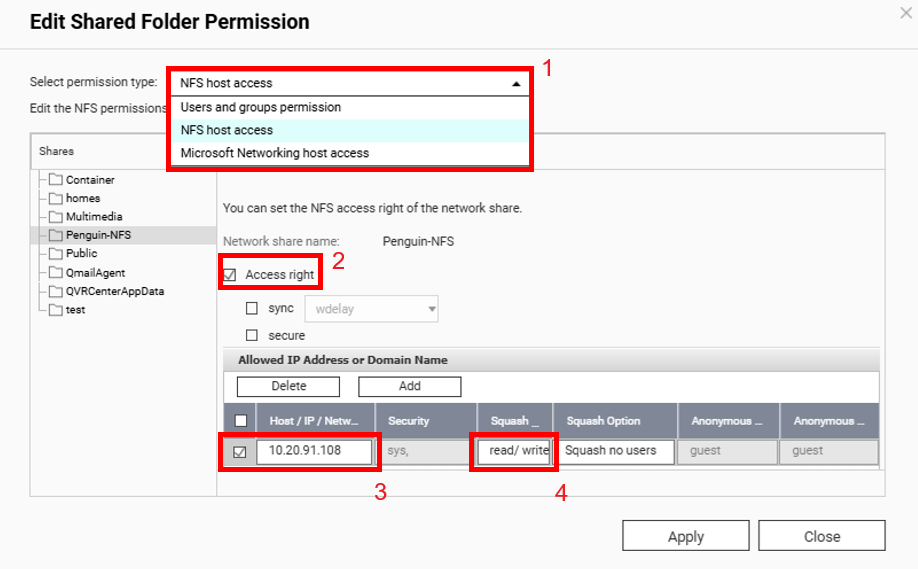
- 单击应用。
- 在 QNAP NAS 上启用 NFS 服务。
- 转到控制台 > 网络和文件服务 > Win/Mac/NFS/WebDAV > NFS 服务。
- 选择启用网络文件系统(NFS)服务。
- 选择所有适用的 NFS 版本。
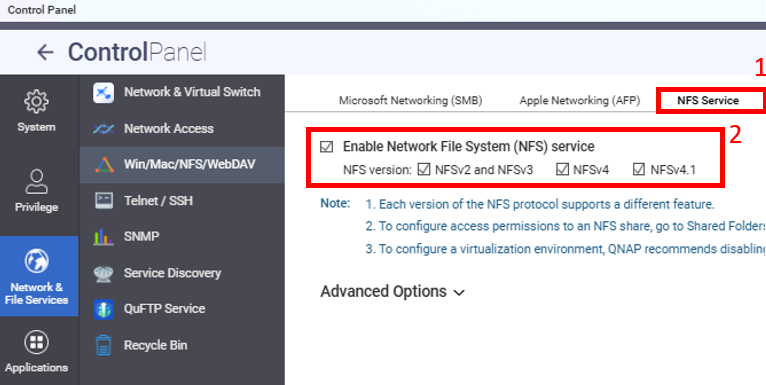
- 单击应用。
- 将 NAS 上的共享文件夹连接到 Proxmox VE。
- 登录 Proxmox VE 平台。
- 转到“Datacenter(数据中心)” > “Storage(存储)”。
- 单击“Add(添加)” > NFS。
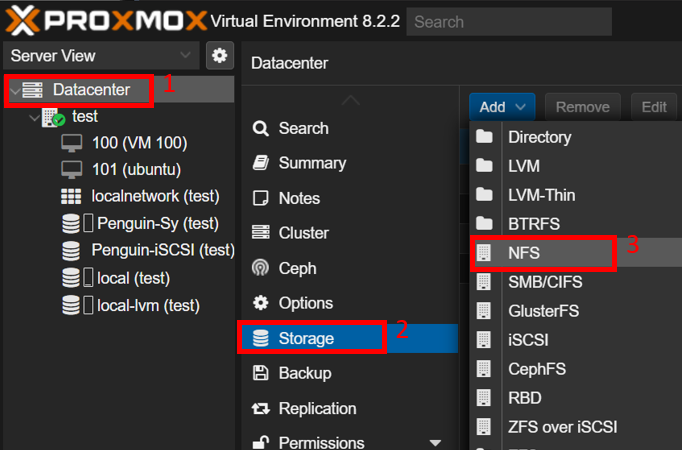 此时会打开“Add: NFS(添加:NFS)” 窗口。
此时会打开“Add: NFS(添加:NFS)” 窗口。 - 在 ID 旁边,指定 NFS 存储的名称。注意为了便于演示,我们将其命名为“Penguin-NFS”(与共享文件夹名称相同)。
- 在“Server(服务器)”旁边,输入 NAS 的 IP 地址。
- 在“Export(导出)”旁边,选择创建的共享文件夹。
- 在“Content(内容)”旁边,选择内容类型。注意并非所有设备都支持所有内容类型。
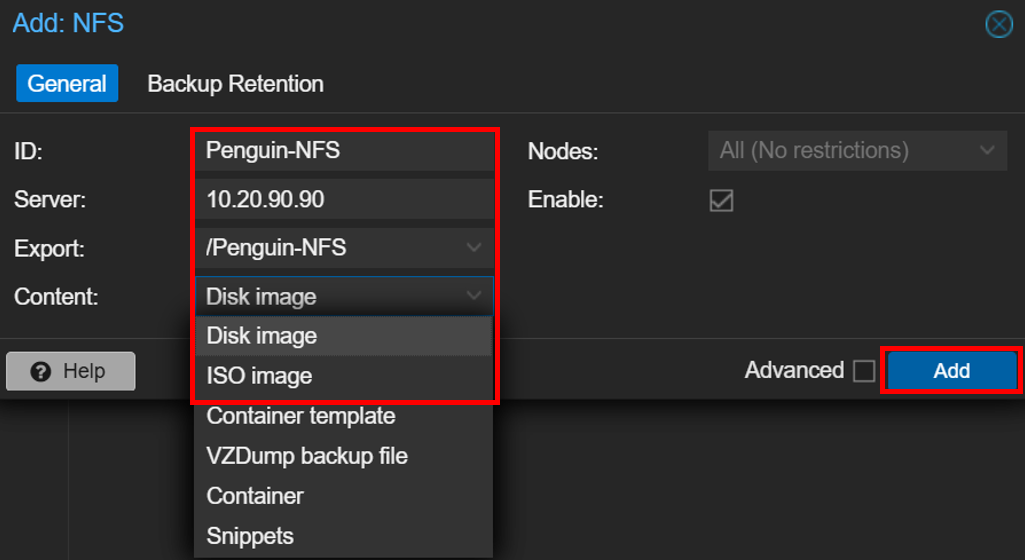
- 单击“Add(添加)”。
现在即可使用 NAS 共享文件夹作为 Proxmox VE 中的 NFS 存储。
设置 NAS LUN 作为 Proxmox VE 中的 iSCSI 存储
要在 QNAP NAS 上创建 LUN 以在 Proxmox VE 中用作 iSCSI 存储,可以先创建一个 iSCSI 目标。创建完 iSCSI 目标后,系统将提示您创建一个新 LUN,后者将自动映射到新 iSCSI 目标。iSCSI 目标允许 Proxmox VE 连接到 LUN 并将其用作存储空间。
- 在 QNAP NAS 上创建 iSCSI 目标。
- 以管理员身份登录 NAS。
- 打开“iSCSI 与光纤通道”。
- 确保 iSCSI 与光纤通道服务已启用。
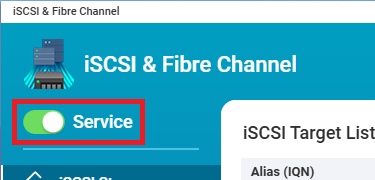
- 转到 iSCSI 存储,然后单击创建 > 新建 iSCSI 目标。
 此时会打开 iSCSI 目标创建向导。
此时会打开 iSCSI 目标创建向导。 - 单击下一步。
- 指定目标别名。注意为了便于演示,我们将其命名为“Penguin-iSCSI”。
- 选择允许对此目标进行集群访问,然后单击下一步。
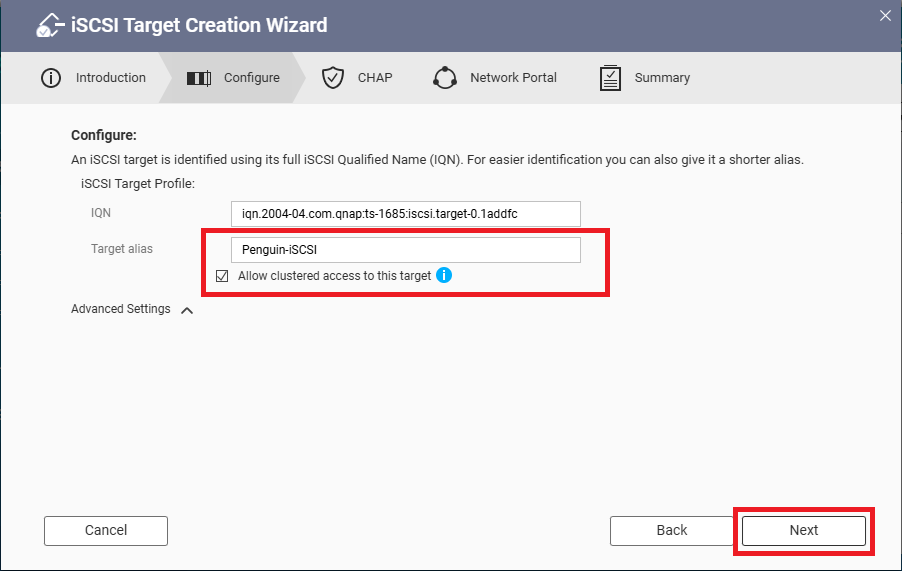
- 可选:配置 CHAP 身份验证。
有关详细信息,请参见创建 iSCSI 目标。 - 单击下一步。
- 选择要绑定到 iSCSI 目标的联网网络接口,然后单击下一步。
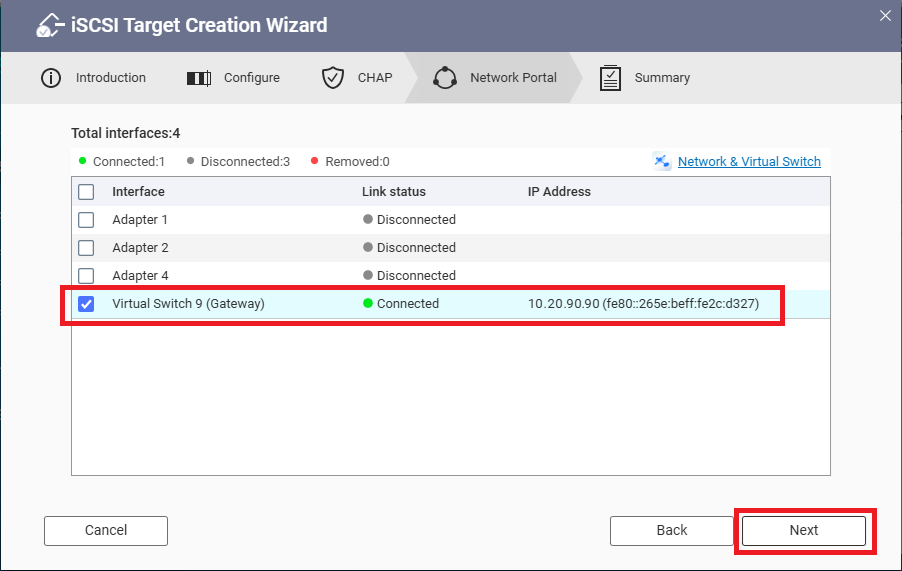
- 查看摘要,然后单击应用。
iSCSI 与光纤通道即会创建 iSCSI 目标,并打开区块 LUN 创建向导。
- 创建区块 LUN 以映射到新创建的 iSCSI 目标。
- 选择父存储池,然后单击下一步。
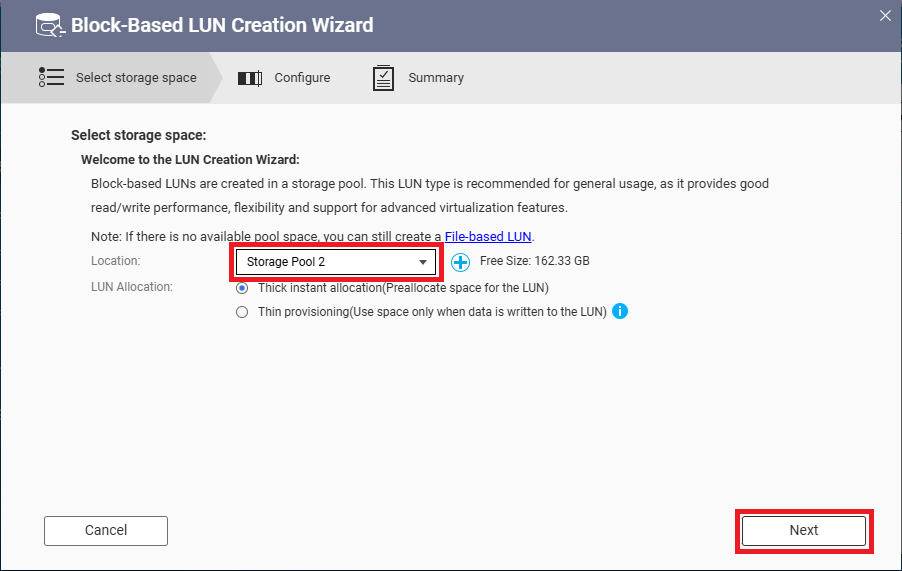
- 指定 LUN 名称和容量,然后单击下一步。
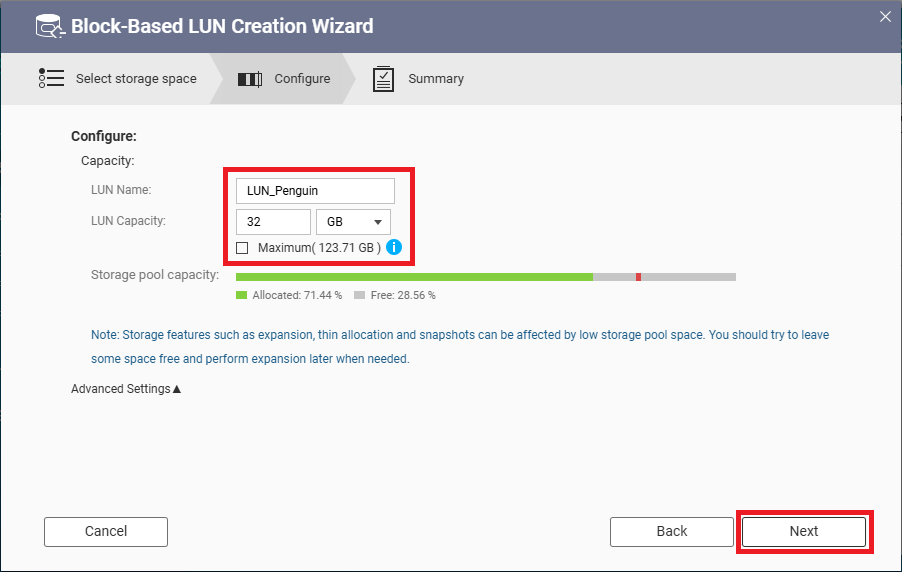
- 查看摘要,然后单击完成。
系统即会创建区块 LUN 并自动将其映射到新的 iSCSI 目标。
可以在 iSCSI 存储中查看创建的 iSCSI 目标和映射的 LUN。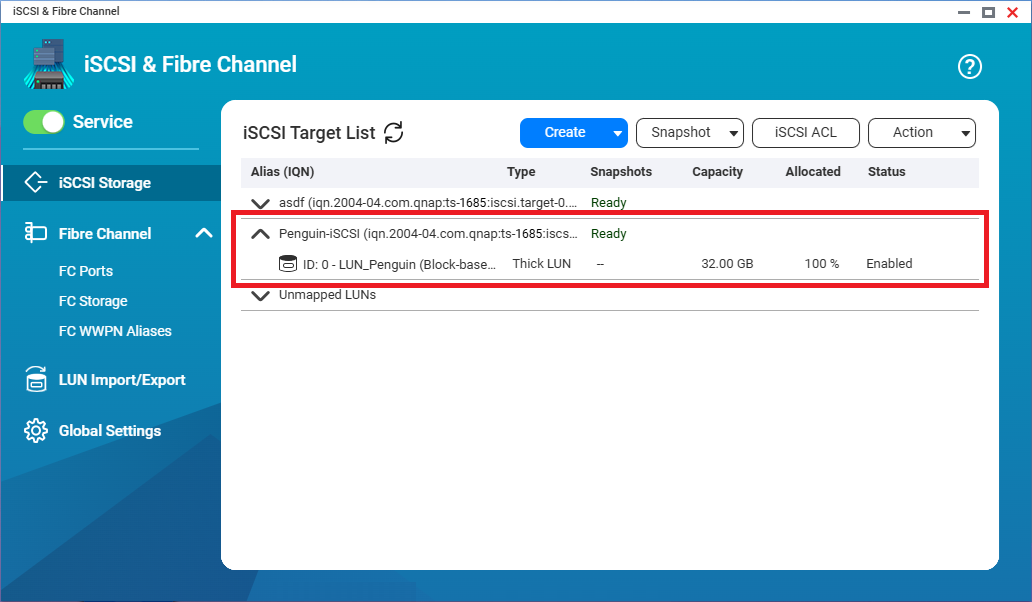
- 选择父存储池,然后单击下一步。
- 将 NAS 上的 LUN 连接到 Proxmox VE。
- 登录 Proxmox VE 平台。
- 转到“Datacenter(数据中心)” > “Storage(存储)”。
- 单击“Add(添加)” > iSCSI。
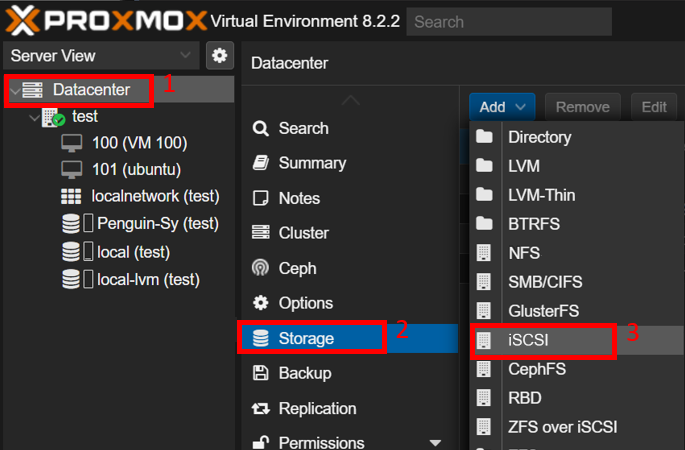 此时会打开“Add: iSCSI(添加: iSCSI)” 窗口。
此时会打开“Add: iSCSI(添加: iSCSI)” 窗口。 - 在 ID 旁边,输入 iSCSI 目标别名。注意在此示例中,目标别名为“Penguin-iSCSI”。
- 在“Portal(门户)”旁边,输入 NAS 的 IP 地址。
- 在“Target(目标)”旁边,按 IQN 选择 iSCSI 目标。
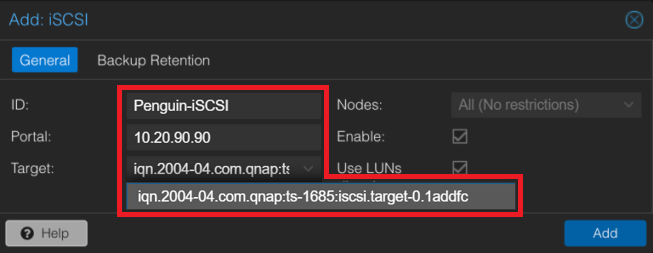 注意您可以在 NAS 上的 iSCSI 与光纤通道 > iSCSI 存储中在目标别名旁边找到 iSCSI 目标的 IQN,其列在括号中。
注意您可以在 NAS 上的 iSCSI 与光纤通道 > iSCSI 存储中在目标别名旁边找到 iSCSI 目标的 IQN,其列在括号中。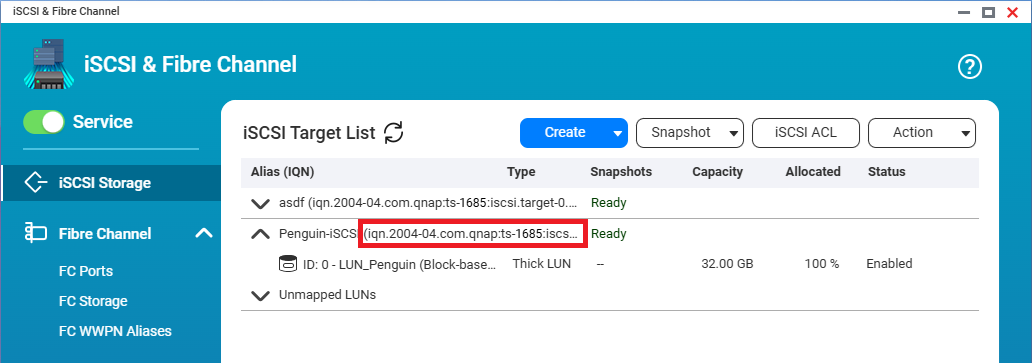
- 单击“Add(添加)”。
现在即可以使用 NAS 上的 LUN 作为 Proxmox VE 中的 iSCSI 存储。
排查创建失败错误
本部分介绍一些用户尝试在 Proxmox VE 中设置共享存储时可能会遇到的常见错误消息,同时介绍了一些建议的解决方案。
请注意,解决方案可能略有不同,具体取决于操作环境。如果错误仍存在,请联系技术支持团队。
目录不存在或不可访问
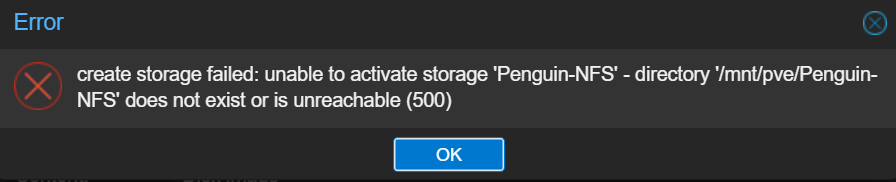
在以下情况下,可能会出现此错误消息:
- 目标共享文件夹不再存在。
例如,在 Proxmox VE 中选择了共享文件夹,但开始创建共享存储之前在 NAS 上删除了该共享文件夹。
请确保 NAS 上有共享文件夹。 - NAS 上的存储池无法使用网络协议。
在此情况下,我们建议创建一个新存储池供 Proxmox VE 使用,然后重新按照本文中的说明操作。
存储不在线
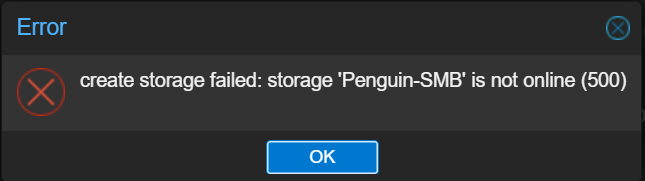
在以下情况下,可能会出现此错误消息:
- 目标共享文件夹不再存在。
例如,在 Proxmox VE 中选择了共享文件夹,但开始创建共享存储之前在 NAS 上删除了该共享文件夹。
请确保 NAS 上有共享文件夹。 - 在您开始创建共享存储之前,NAS 上的共享文件夹的访问权限被撤销。
请再次检查并确认已授予 Proxmox VE 访问共享文件夹的权限。
系统权限错误
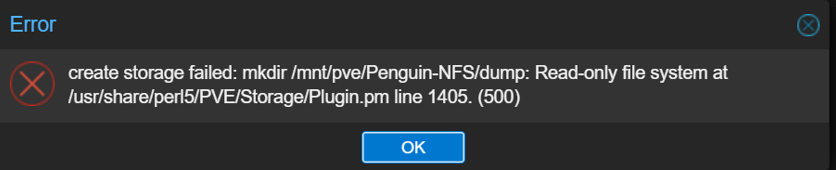
发生此错误消息通常是由于共享文件夹权限设置错误。
请确保共享文件夹的访问权限设置为读写。
补充阅读和资源
- 如何在 QNAP NAS 中设置 Proxmox VE 备份空间?
- QNAP 知识库(常见问题、教程和 Web 帮助的可搜索数据库)
- QNAP 技术支持
- Proxmox Virtual Environment



